当您的电脑在访问网络资源时出现“Network Error”(网络错误)提示,这通常意味着存在某种网络连接问题。这类问题可能由多种因素引起,包括但不限于路由器配置不当、驱动程序故障、网络服务提供商的问题等。本文将详细介绍如何解决电脑上的“Network Error”问题。
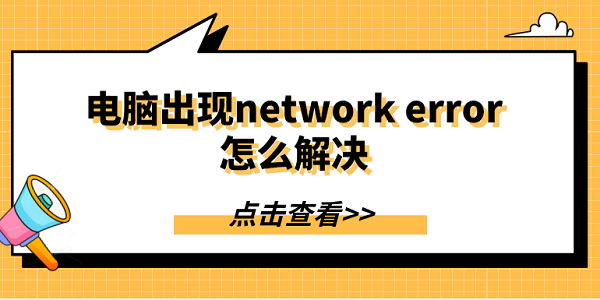
一、检查物理连接
物理连接是指电脑与路由器之间的连接方式,包括有线连接(如以太网线)和无线连接(Wi-Fi)。确保物理连接稳定是解决问题的第一步。
如果使用的是有线连接,请检查以太网线是否牢固插入电脑和路由器。

如果是无线连接,请确保电脑的无线网络适配器已经开启,并且已连接到正确的Wi-Fi网络。
尝试使用其他设备连接同一网络,以判断问题是否仅限于当前使用的电脑。
二、重启路由器
路由器是家庭网络的核心设备,重启路由器可以解决很多由设备故障或软件冲突引起的问题。
将路由器从电源插座中拔出。
等待大约一分钟后再将路由器重新插入电源插座。

等待路由器完成启动过程,通常需要几分钟。
重新连接电脑并尝试访问网络。
三、检查网络设置
电脑的网络设置可能会影响到网络连接的质量。确保设置正确是确保网络稳定的关键。
在控制面板中找到“网络和共享中心”,点击“更改适配器设置”查看当前连接的网络状态。
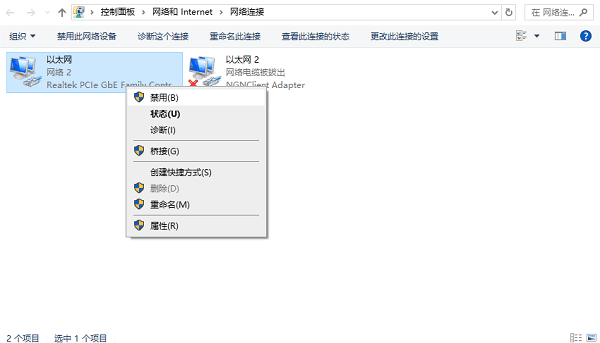
右键点击您的网络连接图标,选择“禁用”,等待几秒钟后再选择“启用”。
右键点击网络连接图标,选择“属性”,找到“Internet 协议版本 4 (TCP/IPv4)”并检查其设置。如果使用的是自动获取IP地址的方式,请确保选中了“自动获得 IP 地址”和“自动获得 DNS 服务器地址”。
四、更新网卡驱动
网络的正常使用离不开网卡驱动的作用,过时的网卡驱动程序可能导致网络连接不稳定。建议您可以借助驱动人生来一键扫描并更新网卡驱动,能够帮您省去许多繁琐的操作步骤。
打开驱动人生,进入驱动管理,点击立即扫描。

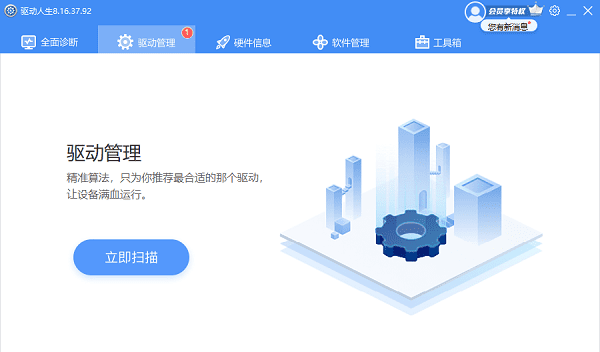
如果显示网卡驱动存在有待升级的版本,点击升级驱动。
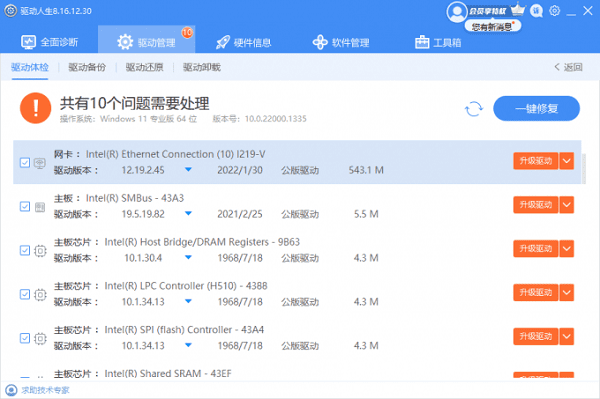
等待升级成功后,重启电脑以使新版的驱动正常加载。
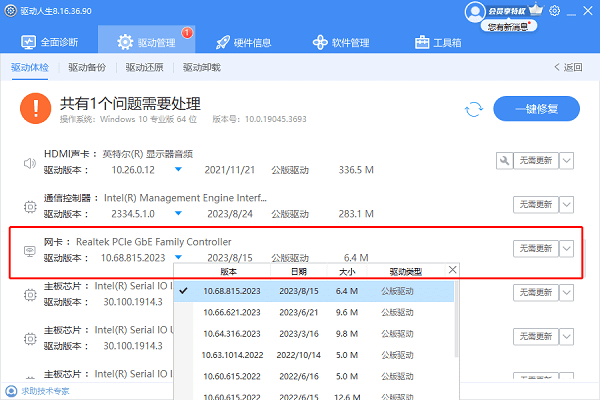
五、检查防火墙和安全软件设置
有时防火墙或其他安全软件可能会阻止某些应用程序访问互联网。暂时禁用它们可以帮助判断问题所在。
通过控制面板或设置应用找到“Windows Defender 防火墙”,确保没有阻止网络访问的规则。
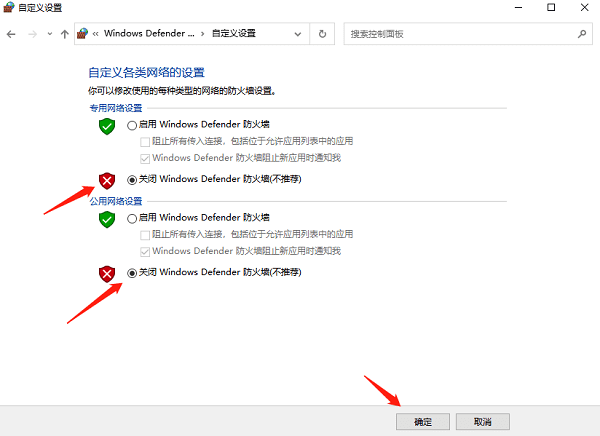
如果是第三方安全软件,请检查其设置,确保没有阻止网络连接。
如果怀疑是安全软件导致的问题,可以暂时禁用安全软件,测试网络连接是否恢复正常。
以上就是电脑出现network error的解决方案。希望对大家有所帮助。如果遇到网卡、显卡、蓝牙、声卡等驱动的相关问题都可以下载“驱动人生”进行检测修复,同时驱动人生支持驱动下载、驱动安装、驱动备份等等,可以灵活的安装驱动。



